Hvordan man knækker Word-dokumentadgangskode uden software
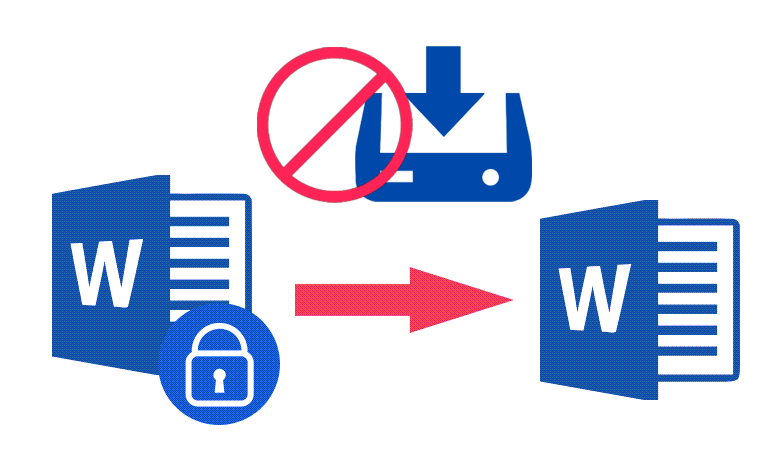
I stedet for at installere software foretrækker du måske at finde løsninger, der ikke kræver download af ekstra software først. Men er det muligt kun at knække Word-dokumenter med systemværktøjer? Måske du kan prøve at bruge VBA (Microsoft Visual Basic for Applications), men det kræver, at du selv skriver udførelseserklæringen, og den er ikke så god som nogle gratis open source-adgangskodeknækkere såsom John the Ripper. Når det er sagt alt ovenfor, er den bedste måde at knække Word-dokumentadgangskode på uden at bruge software at finde nogle online Word-adgangskodeknækkere. Her lister vi to steder til din reference.
Knæk Word-dokumentadgangskode med Online Password Decryptor
- LostMyPass
LostMyPass kører på skyen, hvilket betyder, at der ikke er behov for at bruge dine computerressourcer til at køre cracking-processen. Du giver dem dit Word-dokument, og de vil udføre beregninger med deres computerklynge. Du kan derefter lukke webstedsvinduet og vente på resultatet fra mailmeddelelse.
Trin 1. Klik på "PRØV DET NU!"
Gå til hjemmesiden for LostMyPass og klik på den røde "Prøv DET NU!" knappen, eller du kan gå igennem dette direkte link .
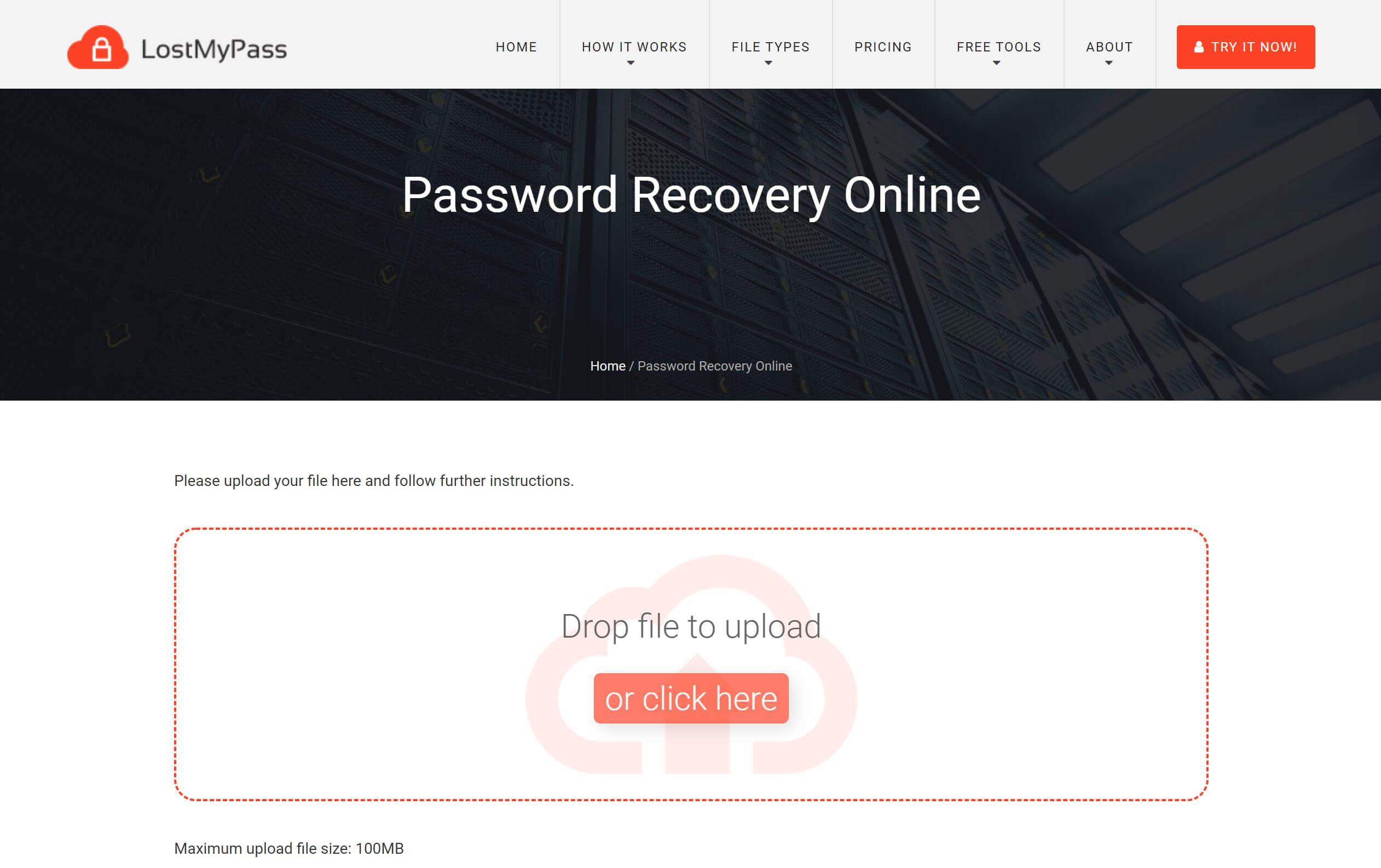
Trin 2. Upload dit Word-dokument
Slip dit Word-dokument til boksen, eller klik på upload-knappen. Gendannelse af svag adgangskode starter automatisk, når Word-filen er uploadet.
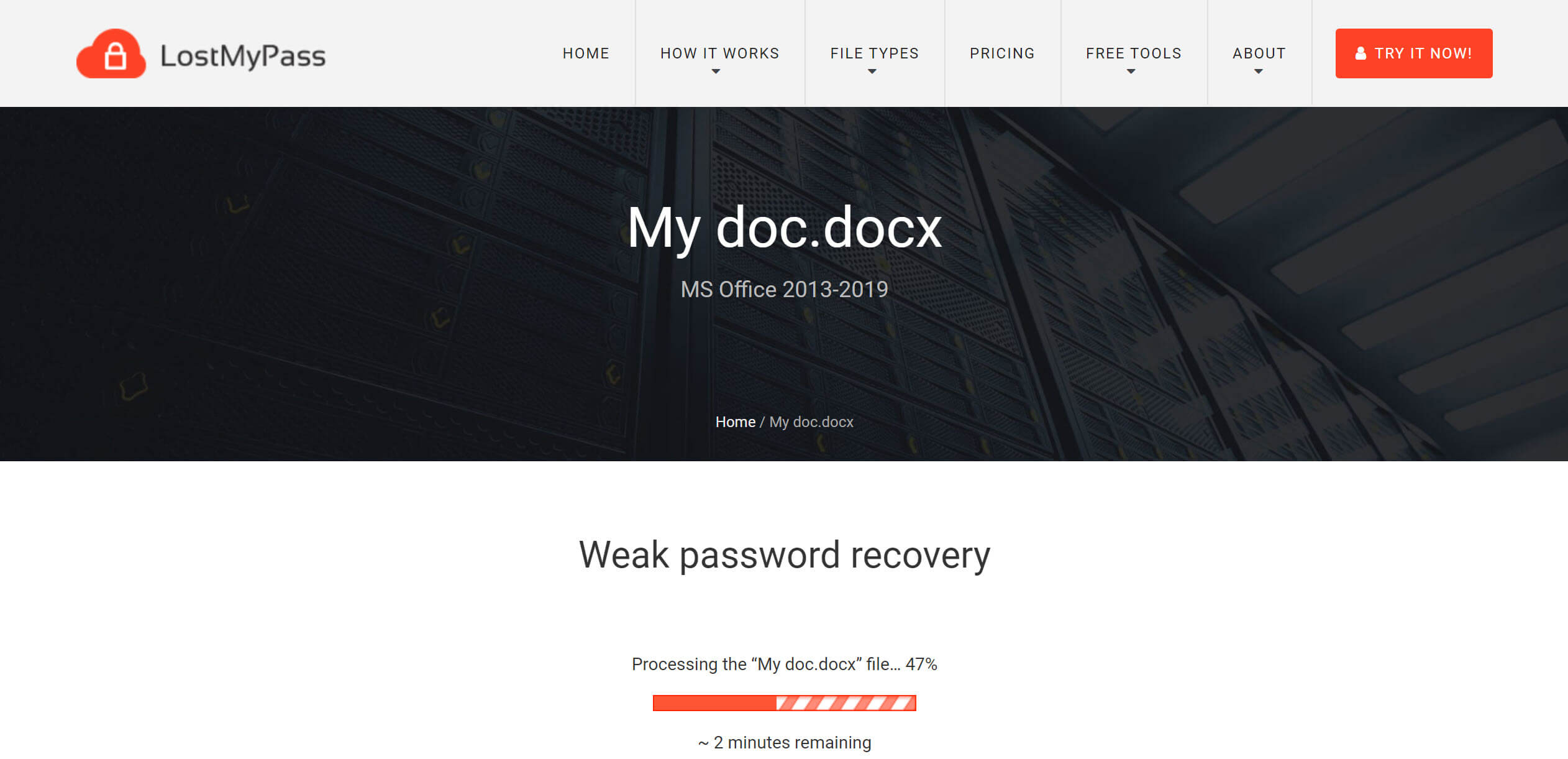
Trin 3. Behandle stærk adgangskodegendannelse, hvis svag adgangskodegendannelse mislykkedes
Hvis Weak Password Recovery lykkes, er det fantastisk! Du kan få din Word-adgangskode tilbage gratis. Men i de fleste tilfælde er vi måske ikke så heldige. På dette tidspunkt skal du overveje, om du vil bekræfte din e-mail for at køre Strong Password Recovery, fordi dette ikke er en gratis tjeneste. Hvis det virker, skal du betale for at få adgangskoden tilbage (det er okay ikke at betale, du får bare ikke adgangskoden). Tag et MS Office 2010-2019 Word-dokument som et eksempel, det tager 49 USD at tage tilbage den succesfulde adgangskode.
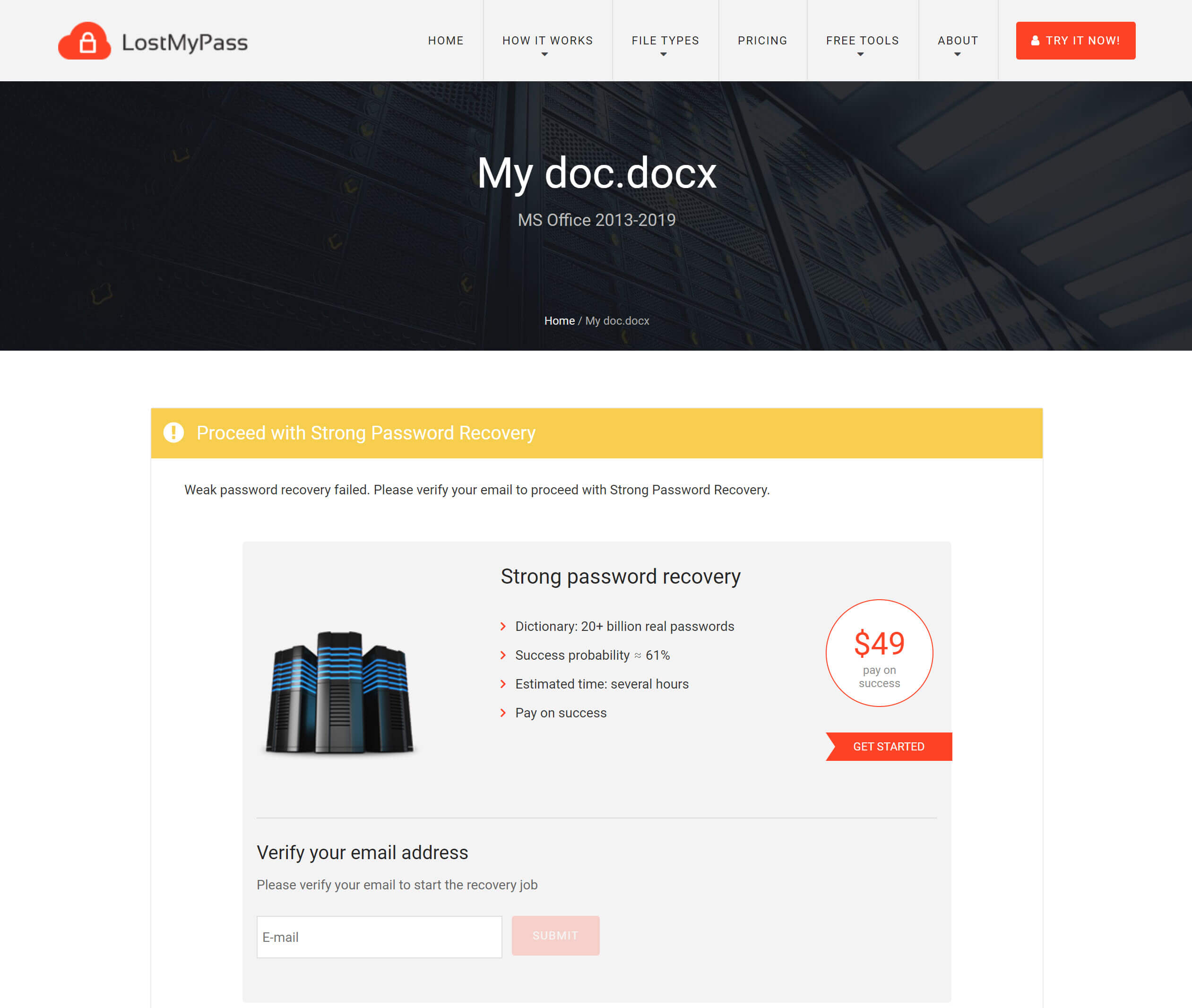
Trin 4. Behandle tilpasset adgangskodegendannelse, hvis stærk adgangskodegendannelse mislykkedes
Jeg testede med et Word-dokument med adgangskode 0412. Strong Password Recovery gendannede det inden for 24 timer. Hvad hvis Strong Password Recovery stadig mislykkedes? Nå, det sidste LostMyPass kan give er Custom Password Recovery. Det vil have en boks, hvor du kan udfylde de oplysninger, du kender om adgangskoden. Jo mere detaljeret jo bedre, såsom hvilke karakterer der er, og hvad positionerne er.
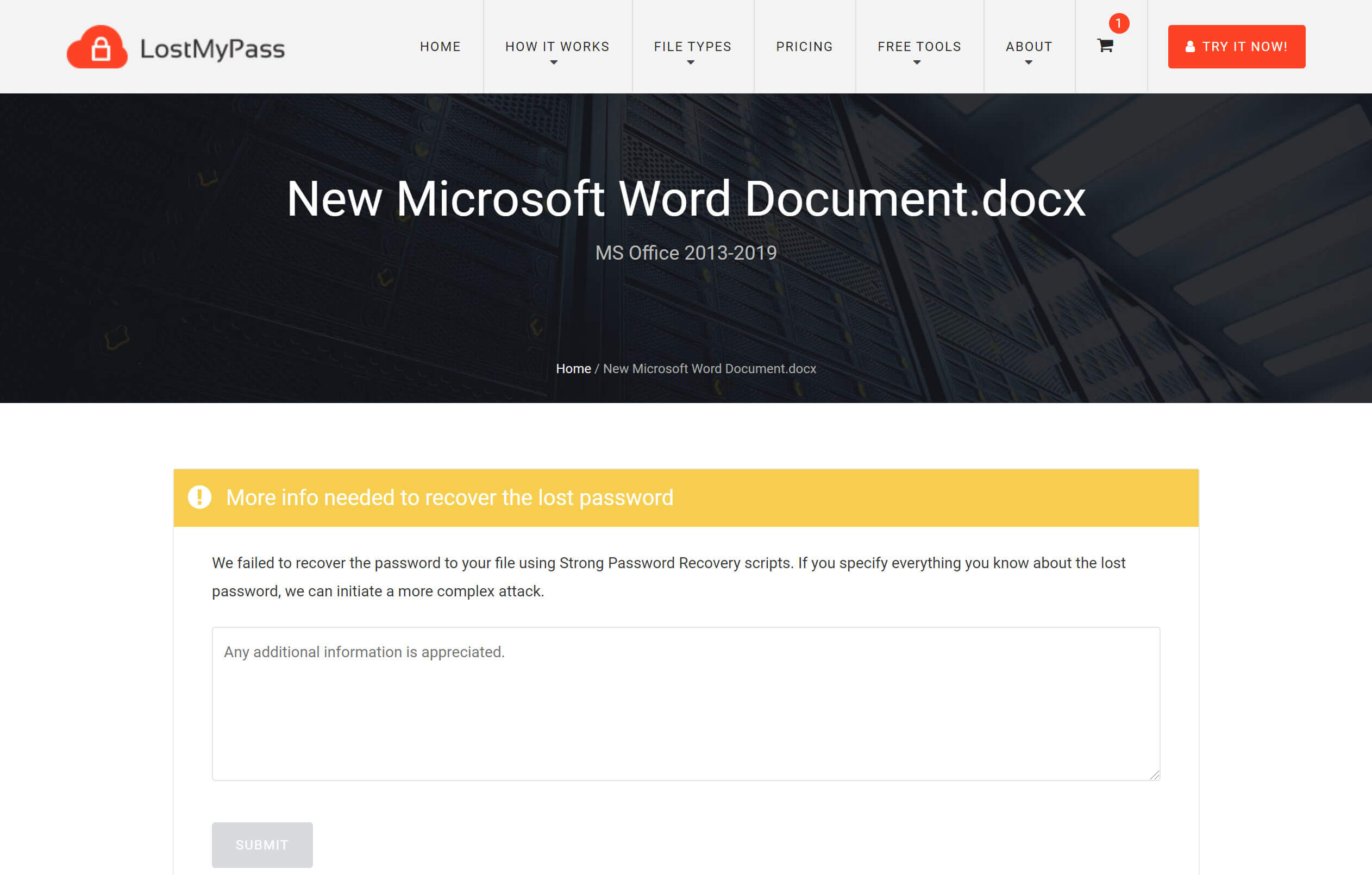
De vil kontakte dig på e-mail senere, primært for at informere dig om prisen og spørge, om du er villig til at fortsætte. Det tager 199 USD at få adgangskoden tilbage fra Custom Password Recovery.
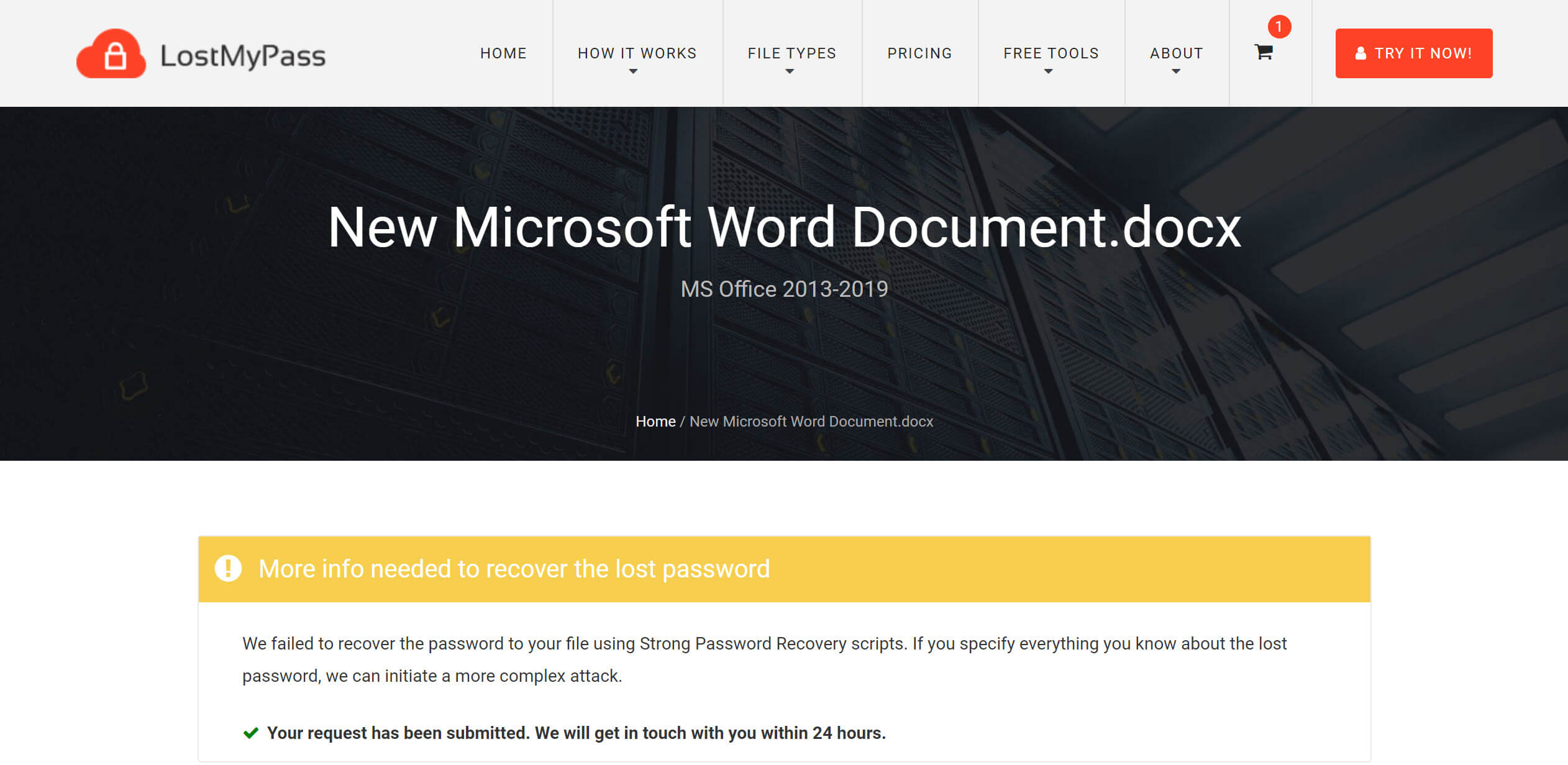
- PASSWORD Online-gendannelse
De trin, der skal bruges Word adgangskodegendannelse online fra PASSWORD Online-Recovery ligner virkelig LostMyPass, så jeg behøver ikke at skrive dem igen. Du betaler kun for resultater; du behøver ikke betale noget, hvis dekrypteringen mislykkedes.
Den største forskel kan være prisen. Prisen for PASSWORD Online-gendannelsestjeneste er 10 euro.
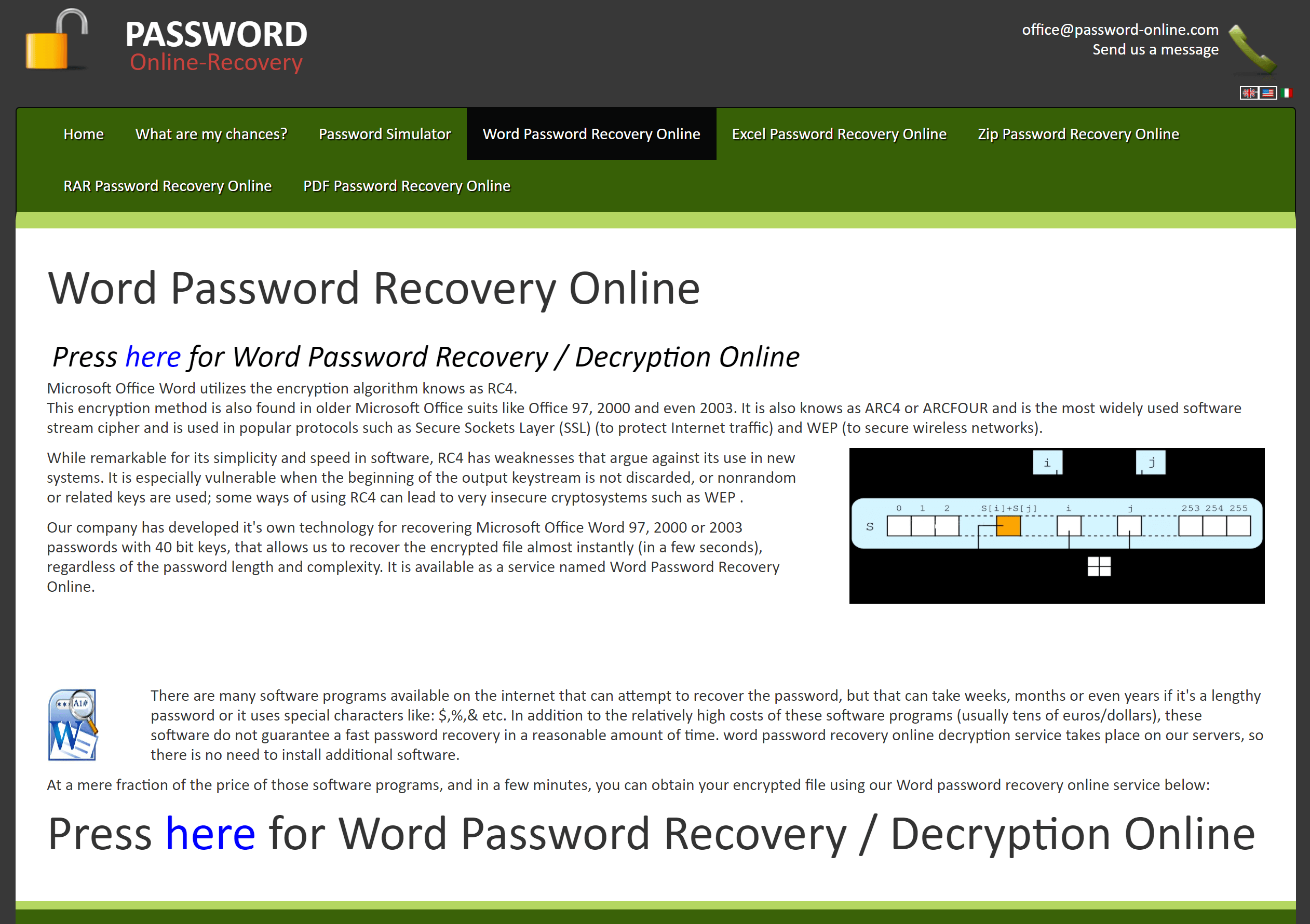
Hvis "Knæk Word-dokumentadgangskode uden software" ikke er noget for dig, er her en anden måde, du kan prøve
Der er fordele og ulemper ved forskellige måder at gendanne Word-adgangskoder på. Online Word-dokumentadgangskodefjernere er praktiske, fordi du bare skal lade dem håndtere din Word-fil og derefter vente, indtil de giver filen tilbage til dig (måske med adgangskoden sammen), men det vil give bekymringer om privatlivets fred. For det andet betyder "Betal kun for vellykket inddrivelse" at enkeltprisen vil være højere. For folk, der har masser af Word-filer at gendanne, er det ikke billigt.
Her er flere hovedfordele ved at knække Word-dokumentadgangskoder med software f.eks. Passper til Word .
- På trods af "ordbogsangreb" og "brute force" tilbyder den " kombinationsangreb " og " maske angreb ” i begyndelsen. Jo mere du ved om adgangskoden, jo kortere dekrypteringstid tager det.
- Hvis du er ligeglad med tiden brugt så meget, kan du køre softwaren på en computer i lang tid for at dekryptere ubegrænset Word-dokumenter (Bemærk: Det kan tage sekunder, timer, uger, måneder, år og nogle gange for evigt at dekryptere et Word-dokument, hvilket afhænger kritisk af adgangskodens kompleksitet).
- Du behøver ikke bekymre dig om dit Word-dokument privatliv . Dette er software, der ikke behøver internetforbindelse, når det først har downloadet ordbøgerne. Intet dokument vil blive uploadet til serveren.
Her skal jeg vise, hvordan man knækker Word-dokumentadgangskoder med Passper til Word . Det er en populær Word-adgangskodegendannelsessoftware med tre valgplaner: $19,95 (1-måneds plan), $29,95 (1-års plan) og $49,95 (livstidsplan).
Trin 1. Download og installer softwaren på din Windows-pc.
Trin 2. Da vi ønsker at gendanne åbningsadgangskoden til Word-dokumentet, så tryk på modulet "Gendan adgangskoder".

Trin 3. Upload dit Word-dokument, og vælg en gendannelsesmetode.

Så længe du kender en lille smule information om din Word-adgangskode, kan du bruge Mask Attack til at reducere den tid, det tager.
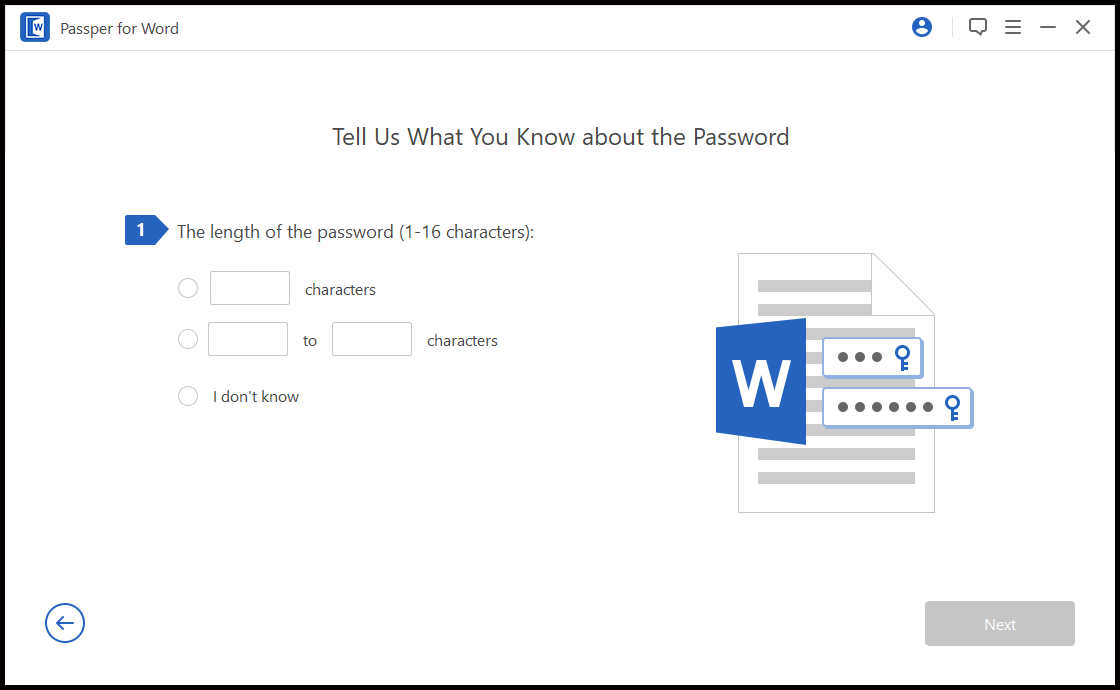
Trin 4. Begynd at gendanne Word-dokumentets adgangskode.

For at opsummere, hvis din adgangskode er meget kompleks, og du helt har glemt den, vil jeg anbefale dig at knække Word-dokumentadgangskoden uden at bruge software, selvom det vil koste en stor pris for at gendanne ved hjælp af en online adgangskodedekryptering. Er Word-dokumentet det værd? Dette kan være det vigtigste spørgsmål.



